วิธีลบข้อมูลที่บันทึกจากการเติมข้อมูลอัตโนมัติของ Firefox

ลบข้อมูลที่บันทึกจากการเติมข้อมูลอัตโนมัติของ Firefox โดยทำตามขั้นตอนง่าย ๆ และรวดเร็วสำหรับอุปกรณ์ Windows และ Android.

Googleกำลังเปิดตัว Android 13 สำหรับอุปกรณ์ที่รองรับ ในข่าวประชาสัมพันธ์ฉบับนี้ บริษัทไม่ได้กำหนดรูปแบบการใช้โทรศัพท์ของคุณใหม่ แต่ในเวอร์ชัน 13 คุณจะพบกับการเปลี่ยนแปลงด้านภาพ การปรับปรุง และคุณลักษณะใหม่ ๆ มากมายที่คุ้มค่ากับการอัปเกรด
ตัวอย่างเช่น ใน Android 13 คุณจะพบกับเวอร์ชันอัปเดตของ "Material You" ที่มีสไตล์และสีใหม่ คลิปบอร์ดที่ขับเคลื่อนด้วยระบบคลาวด์ที่ซิงค์เนื้อหาในอุปกรณ์ต่างๆ เข้ารหัสอย่างสมบูรณ์สำหรับการสนทนากลุ่ม ควบคุมการแจ้งเตือนแอปได้ดีขึ้น และปรับแต่งอื่นๆ และแก้ไข
Androidรุ่นที่ 13 จะวางจำหน่ายครั้งแรกสำหรับ Pixel 6 Pro, Pixel 6A, Pixel 6, Pixel 5A, Pixel 5, Pixel 4A (5G), Pixel 4A, Pixel 4 XL และ Pixel 4 จากนั้นผู้ผลิตรายอื่นจะทำตามการเปิดตัว ไปยังโทรศัพท์ที่รองรับ ได้แก่ Samsung Galaxy, OnePluse, Oppo, Sony, Xiaomi และอื่นๆ
คู่มือนี้จะสอนขั้นตอนง่าย ๆ ในการอัปเกรดจาก Android 12 เป็น 13 อย่างไรก็ตาม หากคุณมี Pixel 6 รุ่นใดรุ่นหนึ่งบริษัท ชี้ให้เห็นว่าเมื่ออัปเกรดโทรศัพท์แล้ว คุณจะไม่สามารถย้อนกลับไปยัง รุ่นก่อนหน้า
ติดตั้ง Android 13 บน Pixel 6 , 5, 4
ในการติดตั้ง Android 13 บน Pixel 6 Pro, 6, 5 หรือ 4 ให้ใช้ขั้นตอนเหล่านี้:
เปิดการตั้งค่าบน Android
แตะที่ระบบ
แตะที่ การอัปเด ตระบบ
แตะปุ่มตรวจหาการอัปเดต

แตะปุ่มดาวน์โหลดและติดตั้ง
เมื่อคุณทำตามขั้นตอนเสร็จแล้ว ไฟล์การติดตั้งจะดาวน์โหลด และระบบจะใช้การอัปเดต Android 13 ขั้นตอนการติดตั้งควรใช้เวลาน้อยกว่าหนึ่งชั่วโมงจึงจะเสร็จสมบูรณ์ แต่เวลาจะขึ้นอยู่กับฮาร์ดแวร์ที่มีอยู่ในโทรศัพท์ของคุณ
Google กำลังทยอยเปิดตัวการอัปเดต ซึ่งหมายความว่าไม่ใช่ทุกคนที่จะเห็น Android 13 ในวันแรก คุณจะต้องตรวจสอบในภายหลังหากการอัปเดตไม่พร้อมใช้งานในโทรศัพท์ของคุณ
ติดตั้ง Android 13 บน Pixel โดยใช้โปรแกรมเบต้า
หากคุณไม่ต้องการรอ คุณสามารถบังคับการติดตั้ง Android 13 ได้โดยใช้โปรแกรม Android Beta โปรแกรม Android Beta ของ Google ได้รับการออกแบบมาเพื่อทดสอบตัวอย่างการพัฒนาของ Android รุ่นต่อไป อย่างไรก็ตาม เนื่องจาก Android 13 เวอร์ชันสุดท้ายออกวางจำหน่ายแล้ว หากคุณลงทะเบียนอุปกรณ์ที่เข้ากันได้วันนี้ คุณจะได้รับเวอร์ชัน 13
ในการติดตั้ง Android 13 ผ่านโปรแกรมเบต้า ให้ใช้ขั้นตอนเหล่านี้:
เปิดเว็บไซต์โปรแกรมAndroid Beta
ลงชื่อเข้าใช้ด้วยบัญชี Google ของคุณ (ถ้ามี)
ในส่วน "อุปกรณ์ที่มีสิทธิ์ของคุณ" ให้คลิกปุ่มเลือกใช้
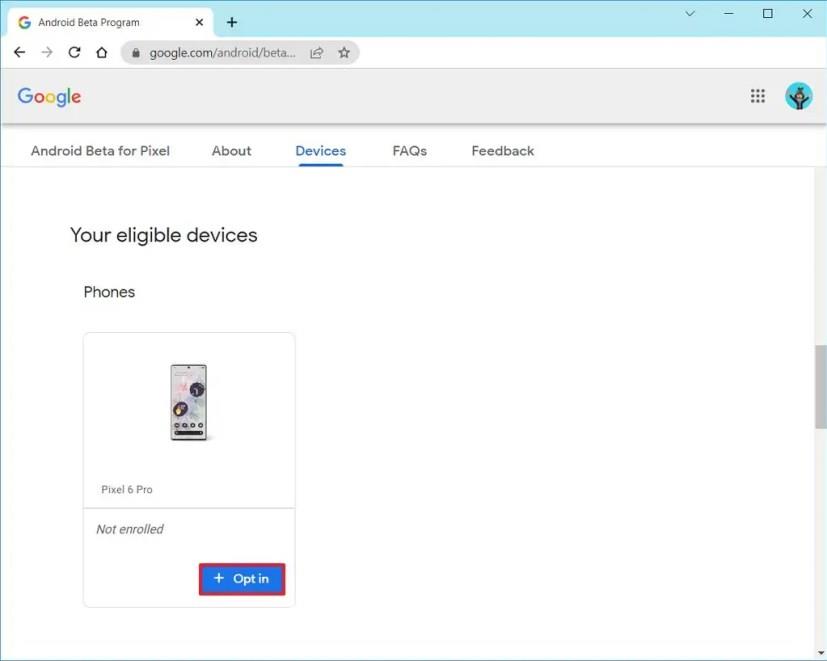
คลิกปุ่มยืนยันและลงทะเบียน
เปิดการตั้งค่าในโทรศัพท์ Pixel
แตะที่ระบบ
แตะที่ การอัปเด ตระบบ
แตะปุ่มตรวจหาการอัปเดต

แตะปุ่มดาวน์โหลดและติดตั้งเพื่อติดตั้ง Android 13
เปิดเว็บไซต์โปรแกรม Android Betaหลังจากอัปเกรด
ลงชื่อเข้าใช้ด้วยบัญชี Google ของคุณ (ถ้ามี)
ในส่วน "อุปกรณ์ที่มีสิทธิ์ของคุณ" ให้คลิกปุ่มเลือกไม่ใช้เพื่อยกเลิกการลงทะเบียนโทรศัพท์
หลังจากที่คุณทำตามขั้นตอนต่างๆ เรียบร้อยแล้ว โทรศัพท์ Pixel จะอัปเกรดเป็น Android 13 ด้วยเวอร์ชันเดียวกับที่ Google กำลังเปิดตัวในอุปกรณ์อื่นๆ
เมื่อยกเลิกโปรแกรมเบต้า คุณอาจได้รับข้อความว่าการออกจากโปรแกรมจะทริกเกอร์การอัปเดตซึ่งจะลบข้อมูลและรีเซ็ตอุปกรณ์เป็นรุ่นที่มีความเสถียร อย่างไรก็ตาม เนื่องจาก Android 13 เป็นรุ่นที่มีความเสถียร การดำเนินการนี้จะไม่เกิดขึ้น
ตัวเลือกนี้ใช้ได้เฉพาะในช่วงแรกๆ ของการเปิดตัวเท่านั้น เมื่อ Google เริ่มทดสอบเวอร์ชันใหม่ของ Android เวอร์ชันถัดไป คุณจะไม่สามารถอัปเกรดโดยใช้คำแนะนำข้างต้นได้ และโทรศัพท์ของคุณจะได้รับการอัปเดตที่จะล้างข้อมูลและรีเซ็ตโทรศัพท์เป็นเวอร์ชันที่เสถียร คาดว่าจะเปิดหน้าต่างสำหรับอัปเกรดจนถึงเดือนกันยายน
อีกทางหนึ่ง เป็นไปได้ที่จะไซ ด์โหลด Android 13 บนPixel สำหรับวิธีนี้ คุณจะต้องดาวน์โหลดอิมเมจการติดตั้ง เริ่มโทรศัพท์ในโหมดการกู้คืน ใช้เครื่องมือ "adb" เพื่อใช้เวอร์ชันใหม่ จากนั้นรีสตาร์ทโทรศัพท์
ลบข้อมูลที่บันทึกจากการเติมข้อมูลอัตโนมัติของ Firefox โดยทำตามขั้นตอนง่าย ๆ และรวดเร็วสำหรับอุปกรณ์ Windows และ Android.
มีแอปที่ยอดเยี่ยมมากมายบน Google Play ที่คุณไม่สามารถช่วยได้แต่ต้องสมัครสมาชิก หลังจากนั้นรายการนั้นจะเพิ่มขึ้น และคุณจะต้องจัดการการสมัครสมาชิก Google Play ของคุณ
โฆษณาสามารถเป็นประโยชน์เนื่องจากพวกมันแจ้งให้คุณทราบเกี่ยวกับข้อเสนอและบริการที่คุณอาจต้องการ อย่างไรก็ตามมันสามารถควบคุมได้ยากและสามารถสร้างความรำคาญได้ นั่นคือเมื่อคุณต้องหันไปใช้แอปลูกข่ายที่ช่วยควบคุมโฆษณาเหล่านั้น ศึกษาวิธีการตั้งค่า Ad-Blocker ตามที่คุณต้องการใน Opera สำหรับ Android ด้วยขั้นตอนเหล่านี้.
บทแนะนำที่แสดงวิธีการสองวิธีในการป้องกันแอพจากการเริ่มต้นใช้งานบนอุปกรณ์ Android ของคุณเป็นการถาวร.
วิธีเปิดใช้งาน Ad-Blocker บนอุปกรณ์ Android ของคุณและทำให้พบกับโฆษณารบกวนบน Kiwi Browser ได้อย่างมีประสิทธิภาพมากที่สุด.
บทแนะนำนี้จะแสดงวิธีการส่งต่อข้อความจากอุปกรณ์ Android โดยใช้แอป Google Messaging.
เมื่อคุณเปิดโฮมเพจในเบราว์เซอร์ใด ๆ คุณต้องการเห็นสิ่งที่คุณชอบ เมื่อคุณเริ่มใช้เบราว์เซอร์อื่น คุณต้องการตั้งค่านี้ตามที่คุณชอบ ตั้งค่าโฮมเพจที่กำหนดเองใน Firefox สำหรับ Android ด้วยขั้นตอนที่ละเอียดและค้นพบว่ามันทำได้รวดเร็วและง่ายดายเพียงใด.
การใช้โหมดมืดมีข้อดีหลายประการ เช่น ลดความเมื่อยล้าของตา และทำให้มองหน้าจอได้ง่ายขึ้น ฟีเจอร์นี้ยังช่วยประหยัดพลังงานแบตเตอรี่ของคุณได้ด้วย โดยการเปิดโหมดมืดในเบราว์เซอร์ Edge สำหรับ Android เพียงแค่ทำตามขั้นตอนเหล่านี้.
วิธีการเปิดหรือปิดฟีเจอร์การตรวจสอบการสะกดในระบบปฏิบัติการ Android.
ดูขั้นตอนที่ต้องปฏิบัติเพื่อปิด Google Assistant เพื่อให้ได้ความสงบโดยเร็ว รู้สึกน้อยลงว่าจะถูกสอดส่องและปิด Google Assistant
เมื่อคุณตั้งค่าโหมดมืดสำหรับ Android คุณจะได้รับธีมที่สบายตาขึ้น หากคุณต้องดูโทรศัพท์ในที่มืด คุณอาจต้องหลีกเลี่ยงเพราะโหมดแสงจะทำให้สายตาเจ็บปวด ประหยัดพลังงานด้วยการใช้โหมดมืดในเบราว์เซอร์ Opera สำหรับ Android และดูวิธีการตั้งค่าโหมดมืด
หากคุณตั้งค่าหน้าจอล็อกบนอุปกรณ์ Android ของคุณ หน้าจอป้อน PIN จะมีปุ่ม Emergency Call อยู่ที่ด้านล่างของหน้าจอ ซึ่งจะทำให้ใครก็ตามสามารถโทร 911 ได้ในกรณีฉุกเฉิน
เมื่อคุณเปิดใช้งานเปอร์เซ็นต์แบตเตอรี่บนโทรศัพท์ Android คุณจะทราบว่ามีแบตเตอรี่เหลืออยู่เท่าไหร่ นี่คือวิธีง่าย ๆ ในการเปิดใช้งานมัน
พื้นที่เต็มบน Android ของคุณหรือไม่? แก้ไขปัญหานี้ด้วยเคล็ดลับง่าย ๆ สำหรับผู้เริ่มต้นในอุปกรณ์ใด ๆ.
คำแนะนำเกี่ยวกับวิธีการเปิดหรือปิดโหมดปลอดภัยสำหรับแท็บเล็ต Samsung Galaxy Tab S3
คุณต้องการดูว่าเพลง Spotify ใช้พื้นที่มากแค่ไหน? นี่คือขั้นตอนที่ต้องทำสำหรับ Android และ Windows.
ฉันจะให้รายการสิ่งที่คุณสามารถลองทำได้หากอุปกรณ์ Android ของคุณดูเหมือนจะรีสตาร์ทแบบสุ่มโดยไม่มีสาเหตุที่ชัดเจน.
วิธีตั้งค่าฟีเจอร์บล็อกโฆษณาสำหรับ Brave บน Android โดยทำตามขั้นตอนที่สามารถทำได้ภายในเวลาไม่ถึงหนึ่งนาที ปกป้องตัวคุณจากโฆษณาที่รบกวนด้วยการตั้งค่าบล็อกโฆษณาในเบราว์เซอร์ Brave สำหรับ Android
หากหน้าจอโทรศัพท์ Android ของคุณเปลี่ยนเป็นสีม่วง แสดงว่าของเหลว LCD ไหลออกมาอย่างอิสระ วิธีเดียวในการแก้ไขปัญหาคือซื้อจอแสดงผลใหม่
ค้นหาสาเหตุที่คุณได้รับข้อความไม่สามารถจับภาพหน้าจอได้เนื่องจากนโยบายความปลอดภัยเมื่อพยายามจับภาพหน้าจอ และแนวทางแก้ไขที่เป็นไปได้
เรียนรู้เกี่ยวกับสถานการณ์ที่คุณอาจได้รับข้อความ “บุคคลนี้ไม่พร้อมใช้งานบน Messenger” และวิธีการแก้ไขกับคำแนะนำที่มีประโยชน์สำหรับผู้ใช้งาน Messenger
ต้องการเพิ่มหรือลบแอพออกจาก Secure Folder บนโทรศัพท์ Samsung Galaxy หรือไม่ นี่คือวิธีการทำและสิ่งที่เกิดขึ้นจากการทำเช่นนั้น
ไม่รู้วิธีปิดเสียงตัวเองในแอพ Zoom? ค้นหาคำตอบในโพสต์นี้ซึ่งเราจะบอกวิธีปิดเสียงและเปิดเสียงในแอป Zoom บน Android และ iPhone
รู้วิธีกู้คืนบัญชี Facebook ที่ถูกลบแม้หลังจาก 30 วัน อีกทั้งยังให้คำแนะนำในการเปิดใช้งานบัญชี Facebook ของคุณอีกครั้งหากคุณปิดใช้งาน
เรียนรู้วิธีแชร์เพลย์ลิสต์ Spotify ของคุณกับเพื่อน ๆ ผ่านหลายแพลตฟอร์ม อ่านบทความเพื่อหาเคล็ดลับที่มีประโยชน์
AR Zone เป็นแอพเนทีฟที่ช่วยให้ผู้ใช้ Samsung สนุกกับความจริงเสริม ประกอบด้วยฟีเจอร์มากมาย เช่น AR Emoji, AR Doodle และการวัดขนาด
คุณสามารถดูโปรไฟล์ Instagram ส่วนตัวได้โดยไม่ต้องมีการตรวจสอบโดยมนุษย์ เคล็ดลับและเครื่องมือที่เป็นประโยชน์สำหรับการเข้าถึงบัญชีส่วนตัวของ Instagram 2023
การ์ด TF คือการ์ดหน่วยความจำที่ใช้ในการจัดเก็บข้อมูล มีการเปรียบเทียบกับการ์ด SD ที่หลายคนสงสัยเกี่ยวกับความแตกต่างของทั้งสองประเภทนี้
สงสัยว่า Secure Folder บนโทรศัพท์ Samsung ของคุณอยู่ที่ไหน? ลองดูวิธีต่างๆ ในการเข้าถึง Secure Folder บนโทรศัพท์ Samsung Galaxy
การประชุมทางวิดีโอและการใช้ Zoom Breakout Rooms ถือเป็นวิธีการที่สร้างสรรค์สำหรับการประชุมและการทำงานร่วมกันที่มีประสิทธิภาพ.




















![วิธีกู้คืนบัญชี Facebook ที่ถูกลบ [2021] วิธีกู้คืนบัญชี Facebook ที่ถูกลบ [2021]](https://cloudo3.com/resources4/images1/image-9184-1109092622398.png)





